En la primera parte de este artículo, vimos como preparar el PC para realizar la actualización a Windows 8.1 desde Windows 8. Ahora, veremos cómo realizar la actualización a Windows 8.1 paso a paso.
Consiguiendo la actualización
Una vez que tengamos nuestro ordenador preparado para realizar la actualización, debemos descargarla de manera gratuita. Para ello, tenemos que ir a la pantalla Inicio y hacer clic en el mosaico Tienda (Ver figura).
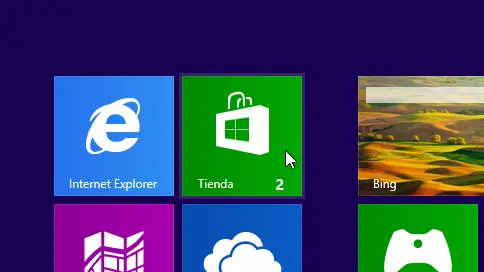
Al ingresar al apartado Tienda, tenemos que hacer clic en actualizaciones de Windows 8.1 o Windows RT 8.1. Una vez seleccionada la actualización, hacemos clic en descargar. Al hacerlo, se iniciará el proceso de descarga que puede tomar algunos minutos, los cuales podemos aprovechar para realizar otras tareas, ya que la descarga se hace en segundo plano.
Instalando la actualización
Al finalizar la descarga, iniciaremos el proceso de instalación (o la primera parte del proceso). Esta tarea tardará aproximadamente 15 minutos. Al culminar esta fase del proceso, el ordenador nos indicará que debemos re-iniciar el sistema, hacemos clic en aceptar y el equipo re-iniciará, dando pié a los cambios primarios de la actualización (Ver figura).
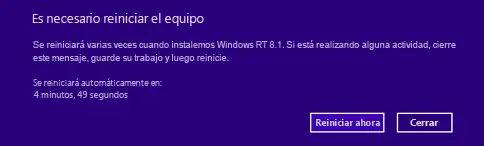
Cuando el equipo se re-inicia, nos preguntará si aceptamos los términos, hacemos clic en Aceptar y continuamos el proceso de configuración. Aparecerá en la pantalla una lista de configuraciones, elegimos “Configuración rápida” a menos que desee alguna otra y aceptamos (Ver figura).
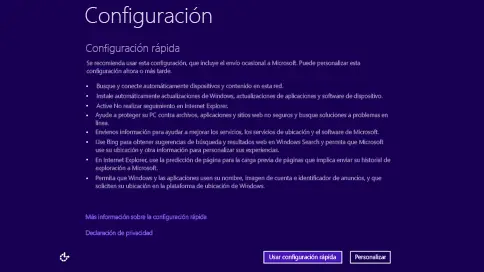
Inmediatamente, el sistema nos pedirá que iniciemos sesión con nuestra cuenta Microsoft. Si no la tenemos aún, debemos crearla, pero es necesario tenerla para realizar la actualización (Ver figura).
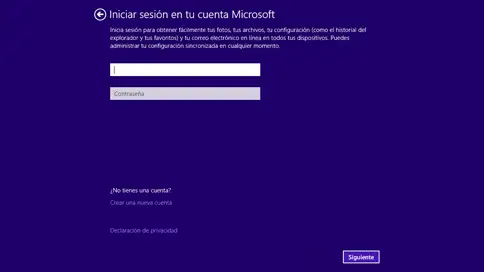
Luego de ingresar al sistema con nuestra cuenta Microsoft y si es la primera vez que ingresamos (como debería ser), se nos preguntará si deseamos configurar SkyDrive (ahora llamado OnDrive). Podremos sincronizar con otro equipo que utilice esta opción, o dar a siguiente, para obtener la configuración predeterminada (Ver figura).
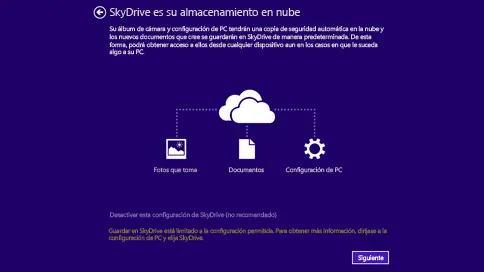
Es momento de dejar que el sistema actualice si es que hay actualizaciones pendientes (lo más seguro es que si). Este proceso puede tardar un poco, pero asegurará que nuestro equipo estará trabajando al 100%, con todos los parches y mejoras ofrecidas a Windows 8.1.
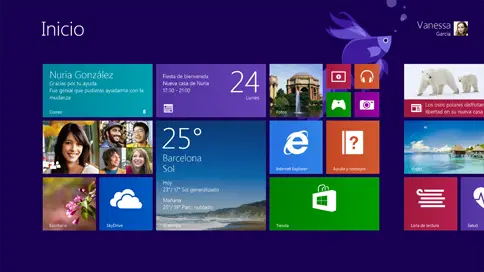
Finalizado por completo el proceso de actualización del sistema, notaremos como aparece en la pantalla de nuestro ordenador, la famosa pantalla de Inicio de Windows 8.1. Podrás notar que es algo similar, pero presenta nuevas opciones para el usuario. Tenemos que destacar que a pesar de que la mayoría de las aplicaciones se han restablecido a cuando teníamos Windows 8, tendremos que re-instalar las aplicaciones de la tienda. Pero en términos generales, tendremos el sistema actualizado y 100% operativo, ya podremos disfrutar de nuestro Windows 8.1, sin haber tenido que llamar a un especialista para ello.
Fuente: Microsoft
